本文将介绍如何使用快捷键在Excel表中快速截图。截图在Excel中是一个非常有用的功能,它可以帮助我们在表格中插入屏幕上的图像。使用快捷键可以更加高效地完成这个任务,无需使用鼠标进行多余的操作。

使用快捷键进行截图
在Excel中,有两个快捷键可以帮助我们快速截图:Alt + Print Screen和Ctrl + V。下面将详细介绍这两个快捷键的使用方法。
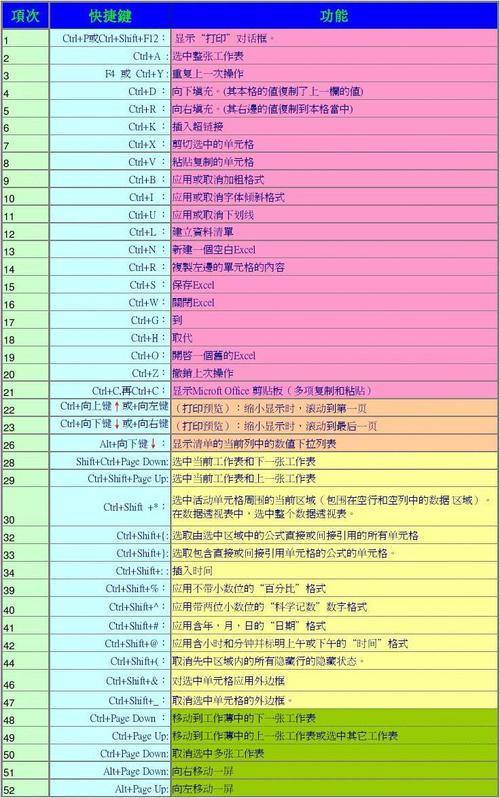
Alt + Print Screen
Alt + Print Screen是一个非常常用的快捷键,它可以截取当前活动窗口的屏幕截图。在Excel中,我们可以使用这个快捷键来截取整个Excel表格的屏幕截图。
首先,我们需要打解Excel并定位到我们想要截图的表格。然后按下Alt + Print Screen键。这个快捷键会将当前活动窗口的截图复制到剪贴板中。
接下来,我们需要将截图粘贴到Excel表格中。在Excel中,我们可以使用Ctrl + V快捷键将剪贴板中的截图粘贴到选定的单元格中。如果我们想要截取多个表格,可以多次使用Alt + Print Screen快捷键,并在每次截图后使用Ctrl + V快捷键将截图粘贴到相应的单元格中。
Ctrl + V
Ctrl + V是一个通用的快捷键,在Excel中也可以用来粘贴截图。与Alt + Print Screen不同,Ctrl + V可以粘贴剪贴板中的任何内容,不仅限于截图。
使用Ctrl + V快捷键粘贴截图非常简单。首先,我们需要按下Alt + Print Screen键或者其他截图快捷键来截取屏幕截图,并将其复制到剪贴板中。然后,在Excel中选定一个单元格,按下Ctrl + V键。截图将会被粘贴到选定的单元格中。
需要注意的是,使用Ctrl + V快捷键粘贴截图时,Excel会自动调整单元格的大小以适应截图的尺寸。如果截图的尺寸超出了单元格的大小,Excel将会缩小截图以适应单元格。
其他截图快捷键
除了Alt + Print Screen和Ctrl + V之外,Excel还提供了其他一些截图快捷键。下面是一些常用的截图快捷键:
- Windows键 + Shift + S:这个快捷键可以截取任意大小的屏幕截图,并将其复制到剪贴板中。
- Ctrl + PrtScn:这个快捷键可以截取整个屏幕的截图,并将其复制到剪贴板中。
使用这些快捷键可以更好地满足我们在Excel中截图的需求。
总之,使用快捷键可以帮助我们在Excel表中快速截图。通过使用Alt + Print Screen和Ctrl + V快捷键,我们可以简单地将屏幕截图插入到Excel表格中,而无需进行繁琐的操作。此外,还可以尝试其他截图快捷键,以便更好地适应不同的截图需求。
转载请注明来源本文地址:https://m.tuituisoft/office/194010.html